Micrisoft Excel 规划求解工具及其应用
EXCEL中目标求解工具的使用与实际案例

EXCEL中目标求解工具的使用与实际案例在Excel这个强大的电子表格软件中,目标求解工具是一项非常实用的功能,能够帮助我们解决各种实际问题。
本文将介绍Excel中目标求解工具的基本用法,并通过实际案例演示其在问题求解中的应用。
目标求解工具简介Excel的目标求解工具是一种高级分析工具,可以帮助用户根据一组特定的条件,求解出最优的结果。
无论是优化问题、约束条件还是目标设定,目标求解工具都能提供有效的解决方案。
如何使用目标求解工具步骤一:打开Excel并导航到目标求解工具在Excel中,依次点击“数据”选项卡->“分析”->“目标求解”即可打开目标求解工具。
步骤二:设置目标单元格和约束条件在目标求解对话框中,首先设置好目标单元格,即需要优化的结果所在的单元格。
接着,设置约束条件,包括变量单元格和对应的限制条件。
步骤三:选择求解方法和设置参数选择求解方法,通常有规划求解、整数规划或非线性规划等选项。
根据实际情况选择合适的方法,并设置相关参数。
步骤四:运行求解点击“确定”按钮后,Excel将根据设置的条件和目标运行求解过程,最终给出最优的结果。
实际案例演示假设我们需要在某个月的营销活动中确定最佳广告投入方案,以获取最大化销售额为目标。
我们可以利用Excel的目标求解工具来优化广告投入的分配,使得总销售额最大化。
通过设置广告投入金额的变量范围和销售额的约束条件,运行目标求解工具,Excel会自动计算出最佳的广告投入方案,以达到销售额最大化的目标。
Excel中的目标求解工具为我们提供了一个强大而灵活的工具,可用于解决各种优化和约束问题。
通过合理设置目标和约束条件,结合适当的求解方法,我们能够在Excel中快速求解复杂问题,找到最佳的解决方案。
在实际工作中,熟练掌握目标求解工具将极大地提高工作效率和决策准确性。
Excel高级应用:Excel的规划求解功能

Excel的规划求解功能目录•引例•EXCEL中的规划求解工具•线性规划求解方法•对偶问题与影子价格•线性规划的敏感度分析•整数规划求解•非线性规划求解•目标规划问题求解•综合运用引例•生产两种风机(风机A和风机B)。
•生产风机A,需要工时3小时,用电4千瓦,钢材9吨;•生产风机B,需要工时7小时,用电5千瓦,钢材5吨。
•公司可提供的工时为300小时,可提供的用电量为250千瓦,可提供的钢材为420吨。
•假设,两种产品的单位利润分别为200万元和210万元。
怎样安排两种产品的生产量,所获得的利润最大?规划求解就是用来解决这类问题的,其实就像是在做应用题,设未知数,然后写函数。
规划求解的第一步也是将所描述的问题数学化,模型化。
接下来按照解题格式来做一下上面的应用题。
引例•生产两种风机(风机A和风机B)。
生产风机A,需要工时3小时,用电4千瓦,钢材9吨;生产风机B,需要工时7小时,用电5千瓦,钢材5吨。
•公司可提供的工时为300小时,可提供的用电量为250千瓦,可提供的钢材为420吨。
•假设,两种产品的单位利润分别为200万元和210万元。
怎样安排两种产品的生产量,所获得的利润最大?规划求解的第一步也是将所描述的问题数学化,模型化。
解:设风机A产量为x,风机B产量为y,最大利润为Pmax•x,y>=0•3x+7y<=300•4x+5y<=250•9x+5y<=420•Pmax=200x+200y引例•生产两种风机(风机A和风机B)。
生产风机A,需要工时3小时,用电4千瓦,钢材9吨;生产风机B,需要工时7小时,用电5千瓦,钢材5吨。
•公司可提供的工时为300小时,可提供的用电量为250千瓦,可提供的钢材为420吨。
•假设,两种产品的单位利润分别为200万元和210万元。
怎样安排两种产品的生产量,所获得的利润最大?规划求解的第二步也是将数学模型,输入Excel表格,构建关系引例规划求解的第二步也是将数学模型,输入Excel表格,构建关系,并将约束条件输入规划求解参数表引例通过规划求解功能,找到答案引例•1939年,前苏联科学家康托洛维奇总结了他对生产组织的研究,写出了《生产组织与计划中的数学方法》一书,是线性规划应用于工业生产问题的经典著作。
EXCEL规划求解功能操作说明
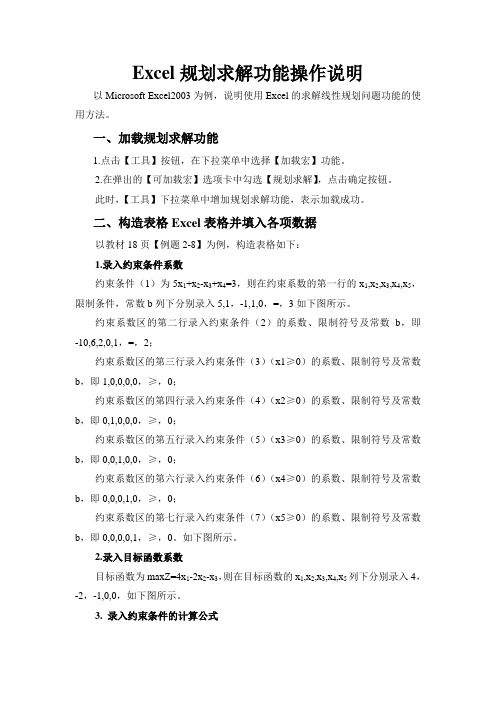
Excel规划求解功能操作说明以Microsoft Excel2003为例,说明使用Excel的求解线性规划问题功能的使用方法。
一、加载规划求解功能1.点击【工具】按钮,在下拉菜单中选择【加载宏】功能。
2.在弹出的【可加载宏】选项卡中勾选【规划求解】,点击确定按钮。
此时,【工具】下拉菜单中增加规划求解功能,表示加载成功。
二、构造表格Excel表格并填入各项数据以教材18页【例题2-8】为例,构造表格如下:1.录入约束条件系数约束条件(1)为5x1+x2-x3+x4=3,则在约束系数的第一行的x1,x2,x3,x4,x5,限制条件,常数b列下分别录入5,1,-1,1,0,=,3如下图所示。
约束系数区的第二行录入约束条件(2)的系数、限制符号及常数b,即-10,6,2,0,1,=,2;约束系数区的第三行录入约束条件(3)(x1≥0)的系数、限制符号及常数b,即1,0,0,0,0,≥,0;约束系数区的第四行录入约束条件(4)(x2≥0)的系数、限制符号及常数b,即0,1,0,0,0,≥,0;约束系数区的第五行录入约束条件(5)(x3≥0)的系数、限制符号及常数b,即0,0,1,0,0,≥,0;约束系数区的第六行录入约束条件(6)(x4≥0)的系数、限制符号及常数b,即0,0,0,1,0,≥,0;约束系数区的第七行录入约束条件(7)(x5≥0)的系数、限制符号及常数b,即0,0,0,0,1,≥,0。
如下图所示。
2.录入目标函数系数目标函数为maxZ=4x1-2x2-x3,则在目标函数的x1,x2,x3,x4,x5列下分别录入4,-2,-1,0,0,如下图所示。
3. 录入约束条件的计算公式双击约束条件(1)行的“总和”单元格,录入以下内容:“=B3*B12+C3*C12+D3*D12+E3*E12+F3*F12”说明:录入的内容即是约束条件(1)的计算公式,其中“B3*B12”代表5x 1; “C3*C12”代表1x 2;“D3*D12”代表-1x 3;“E3*E12”代表1x 4;“F3*F12”代表0x 5。
Microsoft_Excel_规划求解的说明
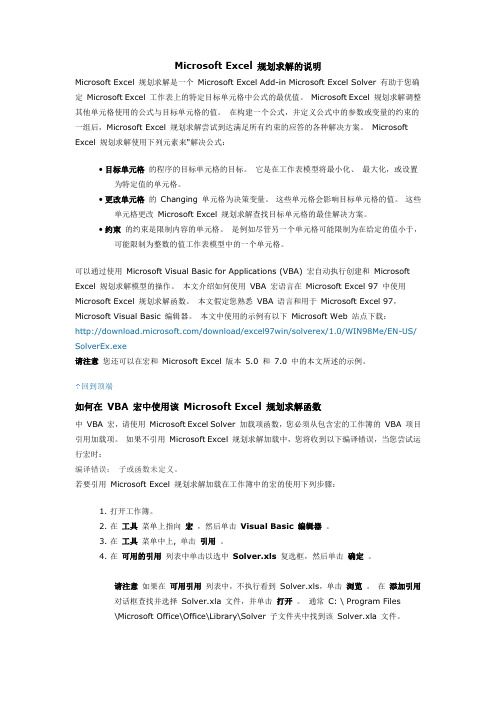
Microsoft Excel 规划求解的说明Microsoft Excel 规划求解是一个Microsoft Excel Add-in Microsoft Excel Solver 有助于您确定Microsoft Excel 工作表上的特定目标单元格中公式的最优值。
Microsoft Excel 规划求解调整其他单元格使用的公式与目标单元格的值。
在构建一个公式,并定义公式中的参数或变量的约束的一组后,Microsoft Excel 规划求解尝试到达满足所有约束的应答的各种解决方案。
Microsoft Excel 规划求解使用下列元素来"解决公式:∙目标单元格的程序的目标单元格的目标。
它是在工作表模型将最小化、最大化,或设置为特定值的单元格。
∙更改单元格的Changing 单元格为决策变量。
这些单元格会影响目标单元格的值。
这些单元格更改Microsoft Excel 规划求解查找目标单元格的最佳解决方案。
∙约束的约束是限制内容的单元格。
是例如尽管另一个单元格可能限制为在给定的值小于,可能限制为整数的值工作表模型中的一个单元格。
可以通过使用Microsoft Visual Basic for Applications (VBA) 宏自动执行创建和Microsoft Excel 规划求解模型的操作。
本文介绍如何使用VBA 宏语言在Microsoft Excel 97 中使用Microsoft Excel 规划求解函数。
本文假定您熟悉VBA 语言和用于Microsoft Excel 97,Microsoft Visual Basic 编辑器。
本文中使用的示例有以下Microsoft Web 站点下载:/download/excel97win/solverex/1.0/WIN98Me/EN-US/ SolverEx.exe请注意您还可以在宏和Microsoft Excel 版本 5.0 和7.0 中的本文所述的示例。
EXCEL规划求解功能操作说明

EXCEL规划求解功能操作说明Excel规划求解功能是Excel内置的解决最优化问题的工具,可用于线性规划、整数规划、非线性规划等诸多领域。
该功能十分便捷灵活,可以帮助用户快速找到问题的最优解。
一、添加求解功能1.打开Excel表格,点击“文件”>“选项”>“加载项”。
2.在弹出的窗口中选择“Excel加载项”>“转到”>“excel加载项”>“管理”。
在“可用的加载项”中勾选“求解器”并关闭窗口。
3.返回Excel表格,在数据选项卡中选择“分析”>“求解”,弹出求解对话框。
二、建立规划模型1.确定目标:需要确定最终要达到的目标或绩效指标,例如最大化利润、最小化成本等。
2.确定决策变量:需要确定影响目标的变量,例如销售量、成本等。
3.建立约束:需要确定影响决策变量的条件,例如材料成本、生产时间等。
注意约束需要用等式、不等式等数学形式表示。
例如,在一个玩具生产厂家的例子中,有以下规划问题:在有限的资源下,最大化玩具的利润。
目标:最大化利润。
决策变量:生产每种玩具的数量。
三、设置求解参数1.目标单元格:选择Excel表格中目标单元格,该单元格包含要优化的方程式。
4.变量单元格必须满足约束:勾选此项,保证变量单元格满足约束条件。
5.求解方法:选择要使用的求解算法,包括线性规划、非线性规划和整数规划等。
1.点击“求解”按钮,系统会自动寻找目标单元格、变量单元格和约束单元格区域。
2.系统执行计算,找到最优解并将其展示在新的单元格区域中。
3.若求解成功,单击“继续”将结果保存在Excel表中。
总之,利用Excel规划求解功能,用户可以通过建立规划模型,设置求解参数和运行求解功能轻轻松松地优化各种最优化问题。
EXCEL中的目标求解与规划求解应用
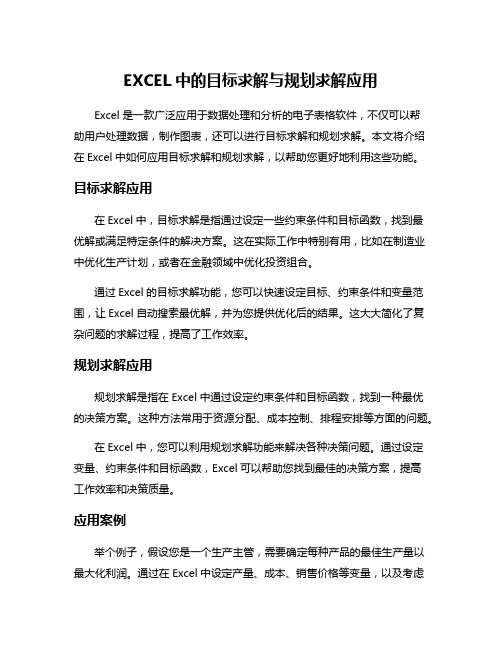
EXCEL中的目标求解与规划求解应用Excel是一款广泛应用于数据处理和分析的电子表格软件,不仅可以帮助用户处理数据,制作图表,还可以进行目标求解和规划求解。
本文将介绍在Excel中如何应用目标求解和规划求解,以帮助您更好地利用这些功能。
目标求解应用在Excel中,目标求解是指通过设定一些约束条件和目标函数,找到最优解或满足特定条件的解决方案。
这在实际工作中特别有用,比如在制造业中优化生产计划,或者在金融领域中优化投资组合。
通过Excel的目标求解功能,您可以快速设定目标、约束条件和变量范围,让Excel自动搜索最优解,并为您提供优化后的结果。
这大大简化了复杂问题的求解过程,提高了工作效率。
规划求解应用规划求解是指在Excel中通过设定约束条件和目标函数,找到一种最优的决策方案。
这种方法常用于资源分配、成本控制、排程安排等方面的问题。
在Excel中,您可以利用规划求解功能来解决各种决策问题。
通过设定变量、约束条件和目标函数,Excel可以帮助您找到最佳的决策方案,提高工作效率和决策质量。
应用案例举个例子,假设您是一个生产主管,需要确定每种产品的最佳生产量以最大化利润。
通过在Excel中设定产量、成本、销售价格等变量,以及考虑到生产能力和销售需求等约束条件,您可以利用目标求解和规划求解功能找到最佳的生产方案,从而实现利润最大化。
通过本文的介绍,您应该对在Excel中应用目标求解和规划求解有了更深入的了解。
这些功能可以帮助您解决复杂的决策问题,优化资源利用,提高工作效率。
利用Excel的强大功能,您可以更加轻松地应对各种挑战,实现工作目标的快速达成。
Excel作为一款功能强大的电子表格软件,其目标求解和规划求解功能为用户提供了便捷而高效的决策支持。
通过合理应用这些功能,用户可以在工作中更好地处理复杂问题,优化决策方案,提高工作效率,实现更好的业绩表现。
Excel 规划求解工具解决优化问题实例
Excel 规划求解工具解决优化问题实例
一、安装和运行规划求解
要安装规划求解,请单击“工具”菜单上的“加载宏”,然后选择“规划求解”加载宏复选框。
单击“确定”,Excel 将安装规划求解。
安装该加载宏后,您可以通过单击“工具”菜单上的“规划求解”来运行规划求解。
二、定义优化模型
优化模型包括三部分:目标单元格、可变单元格和约束。
目标单元格代表目的或目标。
我们需要最小化或最大化目标单元格。
可变单元格是电子表格中我们可以进行更改或调整以优化目标单元格的单元格。
约束是您置于可变单元格中的限制条件。
三、实例运用
已知条件:
运费B1 B2 B3 B4
A1 3 11 3 12
A2 1 9 2 8
A3 7 4 10 5
根据上述条件,怎样调运使总运费最少?
答案如图1、图2所示。
解题步骤如下:
1、确定目标单元格,如图2所示,“总费用”所在列的最后一格
2、确定可变单元格,如图2所示,“运量”所在列为可变单元格。
3、确定约束,如图2所示,“产量”、“销量”所在列的单元格。
附:约束条件单元格运算公式:
B9=SUM(D9+D13+D17)=3 C12=SUM(D9+D10+D11+D12)=7 B10=SUM(D10+D14+D18)=6 C16=SUM(D13+D14+D15+D16)=4 B11=SUM(D11+D15+D19)=5 C20=SUM(D17+D18+D19+D20)=9 B12=SUM(D12+D16+D20=8
目标单元格运算公式:
总费用=运量*运输费F21=SUM(总费用)
图1
图2。
如何使用Excel的“规划求解”功能进行优化
如何使用Excel的“规划求解”功能进行优化在日常工作和生活中,我们经常会遇到需要优化的问题,比如如何在有限的资源条件下实现最大的效益,或者如何找到满足多个条件的最优方案。
这时候,Excel 的“规划求解”功能就可以派上用场了。
“规划求解”是 Excel 中一个强大的工具,它可以帮助我们通过建立数学模型来找到最优解。
接下来,让我们详细了解一下如何使用这个功能。
首先,确保您的 Excel 中已经加载了“规划求解”功能。
如果没有,可以通过以下步骤进行加载:点击“文件”选项卡,选择“选项”,在弹出的“Excel 选项”对话框中,选择“加载项”,然后在“管理”下拉菜单中选择“Excel 加载项”,点击“转到”按钮,在弹出的“加载宏”对话框中勾选“规划求解加载项”,点击“确定”即可。
在使用“规划求解”之前,我们需要明确问题的目标和约束条件,并将其转化为数学模型。
例如,假设我们有一个生产问题,需要决定生产两种产品 A 和 B 的数量,已知产品 A 的单位利润为 10 元,产品 B 的单位利润为 15 元,我们拥有的原材料限制为 100 单位,生产产品 A 每单位需要消耗 2 单位原材料,生产产品 B 每单位需要消耗 3 单位原材料。
我们的目标是最大化总利润。
接下来,我们在 Excel 中建立表格来表示这个问题。
在第一列中输入产品名称(A 和 B),第二列输入生产数量(假设初始值为 10),第三列输入单位利润(分别为 10 和 15),第四列计算每种产品的利润(数量乘以单位利润),第五列输入每种产品消耗的原材料数量(分别为 2 和 3),第六列计算总的原材料消耗(数量乘以消耗的原材料数量)。
然后,我们设置目标单元格。
在这个例子中,目标是最大化总利润,所以我们选择计算总利润的单元格作为目标单元格。
接下来,设置变量单元格,即生产数量所在的单元格。
再然后,添加约束条件。
在这个例子中,约束条件是总的原材料消耗不能超过 100 单位,所以我们添加这个约束条件。
使用EXCEL的目标求解与规划求解功能
使用EXCEL的目标求解与规划求解功能在Excel这个功能强大的电子表格软件中,目标求解与规划求解功能是许多用户常常忽略但却非常实用的功能之一。
通过这些功能,用户可以轻松地解决复杂的问题,优化决策方案,提高工作效率。
接下来我们将深入探讨这些功能的使用方法和优势。
目标求解功能Excel的目标求解功能可以帮助用户找到最优解以实现特定目标。
无论是制定最佳的销售策略、优化生产计划,还是进行财务分析,目标求解功能都能提供有力支持。
使用步骤打开Excel并载入你的数据表。
选择“数据”选项卡,点击“求解”。
在“目标单元格”中输入你要优化的单元格。
设置约束条件,如变量的取值范围。
点击“确定”并等待Excel计算出最优解。
优势高效优化:通过目标求解功能,可以快速找到最优解,节省大量时间。
灵活性:用户可以根据实际需求设置不同的约束条件,满足多样化的问题求解。
规划求解功能规划求解功能是Excel中另一个强大的工具,可用于解决复杂的规划和调度问题。
无论是资源分配、项目排程,还是路径优化,规划求解功能都能帮助用户找到最佳方案。
使用方法打开Excel并载入你的数据表。
选择“数据”选项卡,点击“规划求解”。
设置目标单元格和约束条件。
点击“求解”并等待Excel计算出最佳规划方案。
优势多功能性:规划求解功能适用于各种规划和调度问题,帮助用户优化决策。
可视化结果:Excel会清晰地展示最佳方案,让用户一目了然。
Excel的目标求解与规划求解功能为用户提供了强大的问题求解工具,帮助他们更高效地处理复杂的任务,优化决策方案,提升工作效率。
掌握并善用Excel的目标求解与规划求解功能,将为您的工作带来便利和效率提升。
立即尝试这些功能,发现它们为您带来的惊喜吧!。
应用Excel软件求解线性规划问题
使用变量xij代表第i种原料用于生产第j种产品的数量(桶)
1
i=1, 2, 3分别代表催化裂化汽油、异戊烷和直馏汽油
2
j=1, 2, 3分别代表80#、100#汽油和燃料油
3
物料平衡约束
4
物料平衡约束
蒸汽压限制
01
辛烷值限制
02
变量非负约束
03
各类约束
Excel求解步骤
打开Excel,建立新工作表,输入公式
应用软件求解线性规划问题
添加副标题
202X
1.1 Excel的规划求解工具
Excel软件提供了求解一般规模数学规划问题的“规划求解”工具 该工具具有界面友好、操作简单、与Excel无缝集成等优点 可用于化学化工常见中、小规模线性规划、非线性规划、整数规划问题的求解
Excel提供的规划求解工具对模型规模有一定限制:求解模型的决策变量数不超过200个。当“规划求解选项”对话框中的“采用线性模型”复选框处于选中状态时,对约束条件的数量没有限制;而对于非线性问题,每个可变单元格除了变量的范围和整数限制外,还可以有最多达100个约束条件
Excel结果分析-3
整数规划的运行结果
由于工程实际问题中存在各种不确定性,因此线性规划模型中的系数C、aji、bj等均可能偏离原来的计算值,因此决策者必须掌握这些系数改变时对原最优解的影响,也就是必须进行线性规划的灵敏度分析。
可以应用Excel方便地实现
线性规划的灵敏度分析
The End
Excel求解步骤-1
打开规划求解窗口
Excel求解步骤-2
设置目标单元格 设置可变单元格 约束的输入
Excel求解步骤-3
设置规划求解选项
- 1、下载文档前请自行甄别文档内容的完整性,平台不提供额外的编辑、内容补充、找答案等附加服务。
- 2、"仅部分预览"的文档,不可在线预览部分如存在完整性等问题,可反馈申请退款(可完整预览的文档不适用该条件!)。
- 3、如文档侵犯您的权益,请联系客服反馈,我们会尽快为您处理(人工客服工作时间:9:00-18:30)。
求解前述问题的MATLAB代码: f=-[0.45,0.60,0.55]; A=[1 1 1;1 2 1.5] b=[1000,1200]; lb=zero(3,1); [x,fval]=linprog(f,A,b,[],[],lb); fval=-fval x fval
运行以上M文件,运行结果为:迭代收敛, 运行以上 文件,运行结果为:迭代收敛,最优解 文件 最优值为Z*=490. 为X*=(600,0,400)T,最优值为 最优值为
线性规划的求解实例
Max Z=0.45x1+0.6x2+0.55x3 X1+x2+x3<=1000 X1+2x2+1.5x3<=1200 Xi>=0
A 1 决策变量 2
B x1 0
C x2 0
D x3 0 0.55
ቤተ መጻሕፍቲ ባይዱ
E
F
G
3 目标函数 0.45 0.60 4 5 6 7
约束条件1 约束条件 约束条件2 约束条件
0 左端 右端 <= <= 1000 1200
1 1
1 2
1 1.5
0 0
x1、x2、x3>=0
求解时,首先按照前表格式将有关数据输入 求解时,首先按照前表格式将有关数据输入Excel 工作表中,其中 为决策变量值; 工作表中,其中B2~D2为决策变量值;B3~D3为价 为决策变量值 为价 值系数; 为目标函数值 可以用以下函数计算: 为目标函数值, 值系数;E3为目标函数值,可以用以下函数计算: SUMPRODUCT ($B$2:$D$2,B3:D3)
(5)对于线性规划,单击“选项”按钮,在出现 )对于线性规划,单击“选项”按钮, 的对话框中选择“采用线性规划模型 的对话框中选择“采用线性规划模型(M)”。 。 (6)单击“求解”按钮,可以得到计算结果,此 )单击“求解”按钮,可以得到计算结果, 时可将求解结果保存, 时可将求解结果保存,还可以选择生成运算结果报 告、敏感性分析报告和极限值报告。 敏感性分析报告和极限值报告。
然后调用规划求解工具。目标单元格为 然后调用规划求解工具。目标单元格为$E$3,求最 , 大值;可变单元格(决策变量) 大值;可变单元格(决策变量)为$B$2:$D$2;约 ; 束中$B$2:$D$2>=0表示 个变量的非负条件, 表示3个变量的非负条件 束中 表示 个变量的非负条件, $E$5:$E$6<=$G$5:$G$6对应于 个约束条件;单 对应于2个约束条件 对应于 个约束条件; 击“选项”按钮,在出现的对话框中选择“采用线 选项”按钮,在出现的对话框中选择“ 性规划模型” 性规划模型”。 利用规划求解工具求解,可得到最优值为 利用规划求解工具求解,可得到最优值为X*=(600, , 0,400)T,最优值 , 最优值Z*=490.
可变单元格” (3)在“可变单元格”框中,输入每个可变单元 ) 格的名称或引用(表示决策变量),可变单元格必 格的名称或引用(表示决策变量),可变单元格必 ), 须直接或间接与目标单元格相联系。 须直接或间接与目标单元格相联系。 约束”框中,单击“添加” (4)在“约束”框中,单击“添加”按钮输入约 ) 束条件,约束条件由单元格引用位置( 束条件,约束条件由单元格引用位置(约束条件左 端项)、关系符、约束值(右端项) 部分组成 部分组成。 端项)、关系符、约束值(右端项)3部分组成。 )、关系符 关系符有“ 等类型。 关系符有“<=”,“=”,“>=”,“Int”等类型。 , , , 等类型
用规划工具求解一个优化问题的主要步骤 工具”菜单上,单击“规划求解” (1)在“工具”菜单上,单击“规划求解”。如 ) 果“工具”菜单上没有“规划求解”项,则利用 工具”菜单上没有“规划求解” “工具”菜单的“加载宏”功能安装“规划求解” 工具”菜单的“加载宏”功能安装“规划求解” 程序。 程序。 (2)出现“规划求解参数”对话框后,在“设置 )出现“规划求解参数”对话框后, 目标单元格”框中,输入目标单元格的引用或名称, 目标单元格”框中,输入目标单元格的引用或名称, 目标单元格必须包含公式;然后,选择“最大值” 目标单元格必须包含公式;然后,选择“最大值” 或“最小值”。 最小值”
函数linprog可以求解含有“<=”、“=”约束的最小 可以求解含有“ 函数 可以求解含有 、 约束的最小 化线性规划问题。对于最大值问题,用价值向量 化线性规划问题。对于最大值问题,用价值向量c 的相反向量代入函数;对于含有“ 约束问题, 的相反向量代入函数;对于含有“>=”约束问题, 约束问题 可以在约束左端减去一个非负剩余变量变为等式, 可以在约束左端减去一个非负剩余变量变为等式, 也可乘以-1转换为“ 约束。 也可乘以 转换为“<=”约束。 转换为 约束
•MATLAB 优化工具箱求解线性规划问题
MATLAB 工具箱中包含有一系列的优化函数,可 工具箱中包含有一系列的优化函数, 以解决多类工程实际问题。 以解决多类工程实际问题。 用于求解最小化线性规划的函数为linprog ,其一 用于求解最小化线性规划的函数为 般形式为: 般形式为: [X,fval,exitflag]=linprog(f,A,b,Aeq,beq,lb,ub)
B5~D6为约束条件系数,E5,E6为约束条件左端计 为约束条件系数, 为约束条件系数 为约束条件左端计 算结果,其计算与目标函数类似(将单元格 拷贝 算结果,其计算与目标函数类似(将单元格E3拷贝 即可); 为约束条件右端项。 至E5,E6即可); 即可);G5,G6为约束条件右端项。 为约束条件右端项
Linprog用于求解以下 模型: 用于求解以下LP模型 用于求解以下 模型: min Z = fTX AX<=b Aeq=beq Lb<=X<=ub 函数的输入: 函数的输入:f,A,b,Aeq,beq,lb,ub 输出包括最优解X,最优值fval,迭代算法的终止标 输出包括最优解 ,最优值 , 分别表示迭代收敛、 志exitflag等。 Exitflag>0,=0,<0分别表示迭代收敛、 等 分别表示迭代收敛 达到最大迭代次数仍未收敛, 达到最大迭代次数仍未收敛,问题无可行解或函数 求解失败。 求解失败。
Micrisoft Excel 与MATLAB 优化 工具简介
一、Micrisoft Excel 规划求解工具及其 应用 二、MATLAB 工具箱求解线性规划问 题
Microsoft Excel 规划求解工具概述
规划求解是Microsoft Excel 提供的优化工具,可 提供的优化工具, 规划求解是 用于求解一定限制条件下目标单元的最大化、 用于求解一定限制条件下目标单元的最大化、最小 化及其相应的可变单元(决策变量)值,其中对非 化及其相应的可变单元(决策变量) 线性规划问题的求解采用广义约化(简约)梯度法, 线性规划问题的求解采用广义约化(简约)梯度法, 而对线性规划和整数规划问题的求解分别采用单纯 形法和分枝定界法。可利用Excel 的帮助功能能了 形法和分枝定界法。可利用 解规划求解的详细情况。 解规划求解的详细情况。
